Substance Designer十大重要节点解析之Quad Transform
本套系列分享主要围绕Substance Designer中常用的十大节点介绍,其实SD的学习和MAX,Maya这类软件一样,虽然命令非常复杂,节点特别多,但是我们在制作材质时,真正用到的并不多。通过本套教程分享,对SD节点进行概括解析,我相信大家对SD的使用会有一个明显的提升。今天给大家带来Quad Transform节点解析。
Vector Warp是一个变形节点,可以通过四个角点手动进行非常特殊的变形。为了深入研究,这里将Quad Tansform,Transformation 2D以及Trapezoid Transform一起对比。
变形节点演示
一、取消Tiling效果
这三个变换节点,在默认状态下都是开始了Tiling的效果,因此如果在制作时不需要进行Tiling则需要关闭它。
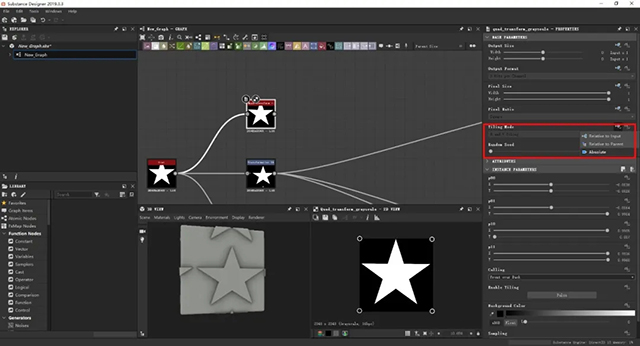
1、首先需要在Tiling Mode的设置中将其改为Absolute(绝对)模式,如上图。
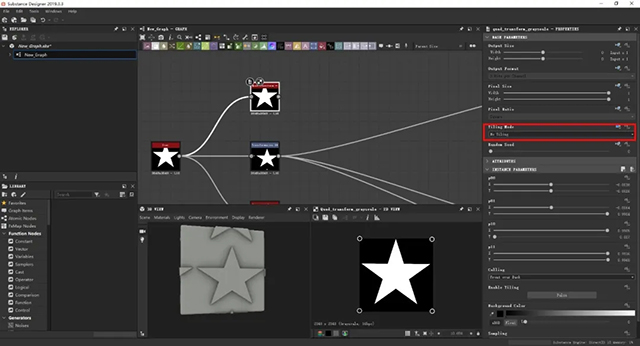
2、再将Tiling Mode改为No Tiling即可。
设置完毕后,我们先来研究下Transformation 2D节点。
二、Transformation 2D
Transformation 2D节点其实和Photoshop中的自由变换(Ctrl+T)非常类似。
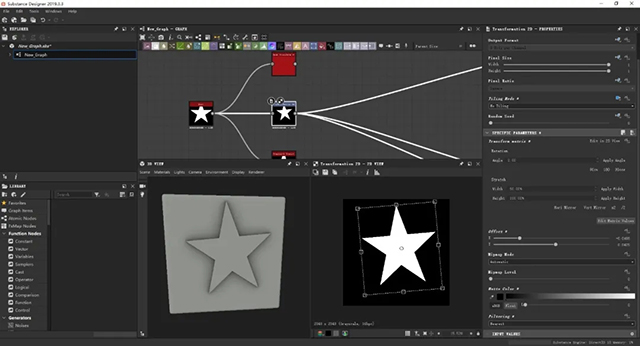
当我们在图形上使用Transformation 2D节点后,在2D视图用就会出现9个控制点,这时候我们就可以对其进行操作。
1、当鼠标移到控制点上即可对图形进行缩放;
2、当鼠标在线上或者在框外即可旋转;
3、当鼠标在框内即可移动;
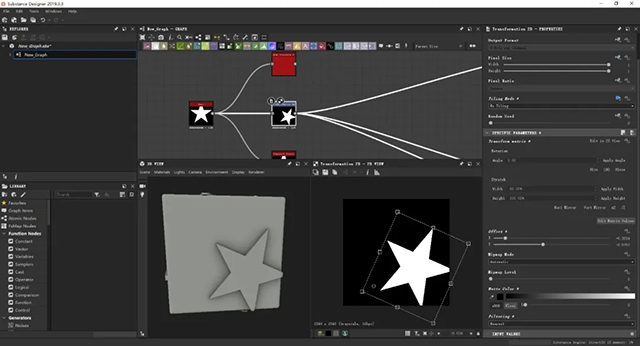
4、中间有一个小圆点,这个小圆点可以通过鼠标左键进行移动,小圆点即是图形的中心,在图形旋转的时候,会围绕着小圆点旋转;
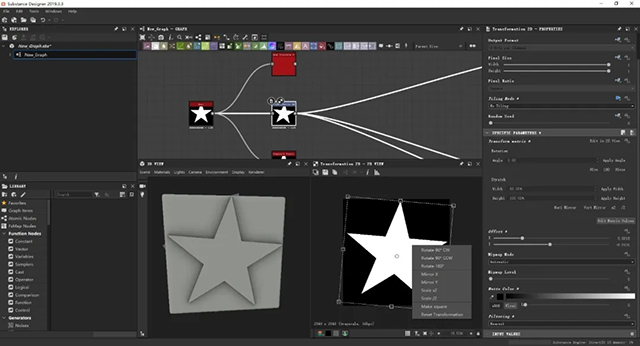
5、在2D视图上右键也会出现一些操作命令,整体比较好理解,试一下就可以知道了。
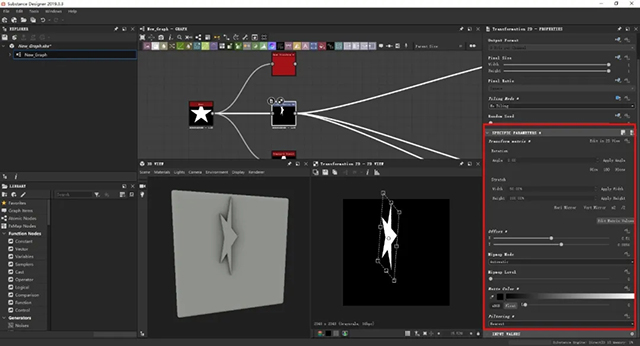
在Transformation 2D节点的右边属性,也可以对图形进行操作。其实这里会发现不管是哪种的方式的调整,对其图形都是长宽规则的变形。
如果是想要一些特殊的变形,就需要用到下面的Quad Transform节点。
三、Quad Transform
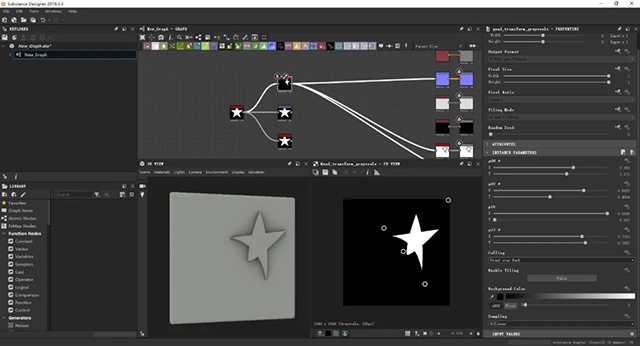
文章前面已经对Quad Transform节点进行的概述,当图形添加了Quad Transform后,2D视图中就会出现P00,P01,P10,P11这四个控制点,移动控制点就可以对图形进行调节,这种调节很像是贝塞尔角点调节。大家可以试一试,适合一些不规则调节的需要。
而节点右边的属性其实也是对角点的调节只是将其数值化了。
四、Trapezoid Transform
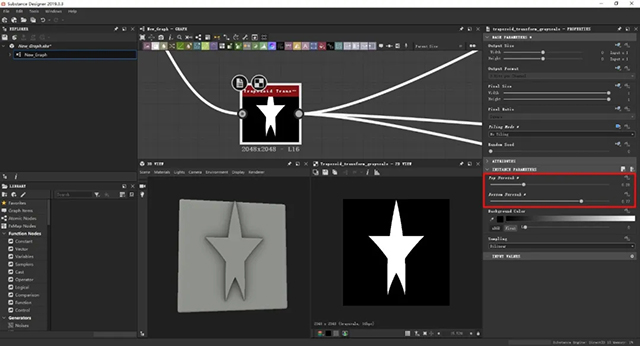
Trapezoid Transform是梯形变形节点,此节点主要依靠属性中Top Stretch顶部拉伸和Bottom Stretch底部拉伸进行变形。
这一部分关于Quad Transform已经其他变形节点的使用解析就到这里了。
来源:Thepoly
热门课程
专业讲师指导 快速摆脱技能困惑相关文章
多种教程 总有一个适合自己专业问题咨询
你担心的问题,火星帮你解答-
为给新片造势,迪士尼这次豁出去了,拿出压箱底的一众经典IP,开启了梦幻联动朱迪和尼克奉命潜入偏远地带卧底调查 截至11月24日......
-
此前Q2问答环节,邹涛曾将《解限机》首发失利归结于“商业化保守”和“灰产猖獗”,导致预想设计与实际游玩效果偏差大,且表示该游戏......
-
2025 Google Play年度游戏颁奖:洞察移动游戏新趋势
玩家无需四处收集实体卡,轻点屏幕就能开启惊喜开包之旅,享受收集与对战乐趣库洛游戏的《鸣潮》斩获“最佳持续运营游戏”大奖,这不仅......
-
说明:文中所有的配图均来源于网络 在人们的常规认知里,游戏引擎领域的两大巨头似乎更倾向于在各自赛道上激烈竞争,然而,只要时间足......
-
在行政服务优化层面,办法提出压缩国产网络游戏审核周期,在朝阳、海淀等重点区将审批纳入综合窗口;完善版权服务机制,将游戏素材著作......
-
未毕业先就业、组团入职、扎堆拿offer...这种好事,再多来一打!
众所周知,火星有完善的就业推荐服务图为火星校园招聘会现场对火星同学们来说,金三银四、金九银十并不是找工作的唯一良机火星时代教育......

 火星网校
火星网校
















